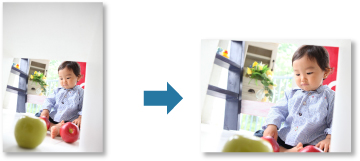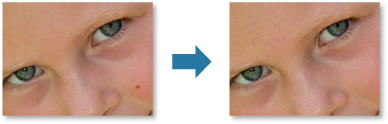Corectarea/îmbunătăţirea fotografiilor
Puteţi să corectaţi efectul de ochi roşii sau să reglaţi luminozitatea şi contrastul imaginilor.
Selectaţi o imagine sau mai multe imagini din zona Editare din ecranul de editare a elementelor, vizualizarea Calendar setată pe Viz. zi (Day View), afişajul extins al vizualizării Eveniment (Event), afişajul extins al vizualizării Persoane (People), vizualizarea Persoane neînregistrate (Unregistered People) sau vizualizarea folder, apoi faceţi clic pe Corectare/Îmbunătăţire (Correct/Enhance) din partea de jos a ecranului, pentru a afişa fereastra Corectare/Îmbunătăţire imagini (Correct/Enhance Images). Puteţi efectua următoarele corecţii şi îmbunătăţiri în fereastra Corectare/Îmbunătăţire imagini (Correct/Enhance Images).
 Important
Important
- Această funcţie nu este disponibilă când este selectat un fişier PDF.
- Corectarea/îmbunătăţirea nu poate fi posibilă datorită memoriei insuficiente în funcţie de dimensiunea imaginii selectate.
Corectare foto automată
Puteţi să aplicaţi automat corecţiile adecvate pentru fotografiile bazate pe analizele scenei capturate.

Corectare ochi roşii
Puteţi să reduceţi efectul de ochi roşii cauzat de un bliţ al camerei digitale.
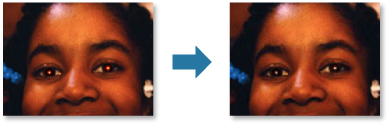
Iluminare faţă
Puteţi lumina feţele întunecate datorită fundalului luminos.
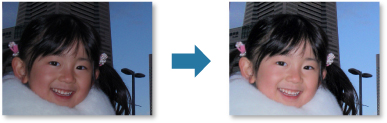
Claritate faţă
Puteţi accentua feţele care nu au fost surprinse în focar.
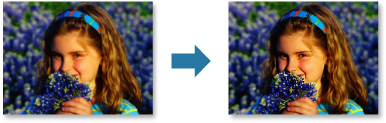
Netezire digitală faţă
Puteţi înfrumuseţa aspectul pielii reducând petele şi cutele.
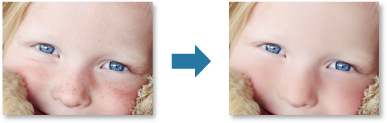
Ajustarea imaginii
Puteţi regla luminozitatea şi contrastul, puteţi accentua întreaga imagine, etc.
De asemenea, puteţi estompa conturul subiectelor sau elimina culoarea de bază.
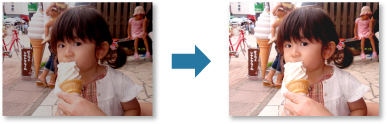
Decupare
Puteţi să selectaţi zona pe care doriţi să o păstraţi dintr-o imagine şi să îndepărtaţi restul.